Если вы создаете субтитры для видео, вы знаете, как важно, чтобы они были легко читаемы и визуально привлекательны. Благодаря последним обновлениям Premiere Pro CC, вышедшим в июле 2021 года, вы можете не только визуально настраивать субтитры, но и создавать, сохранять, экспортировать и использовать глобальные стили в других проектах. Вот как эффективно использовать эти функции, чтобы придать субтитрам профессиональный вид и ощущение.
Основные сведения
Вы узнаете, как создавать стили субтитров, как сохранять эти стили и как использовать их в других проектах. Вы также узнаете о различных вариантах настройки, позволяющих оптимизировать читабельность и дизайн субтитров.
Пошаговое руководство
Для начала откройте Premiere Pro CC и загрузите свой проект. Если вы еще не создавали субтитры, вы можете сделать это сейчас или поработать над существующим проектом.
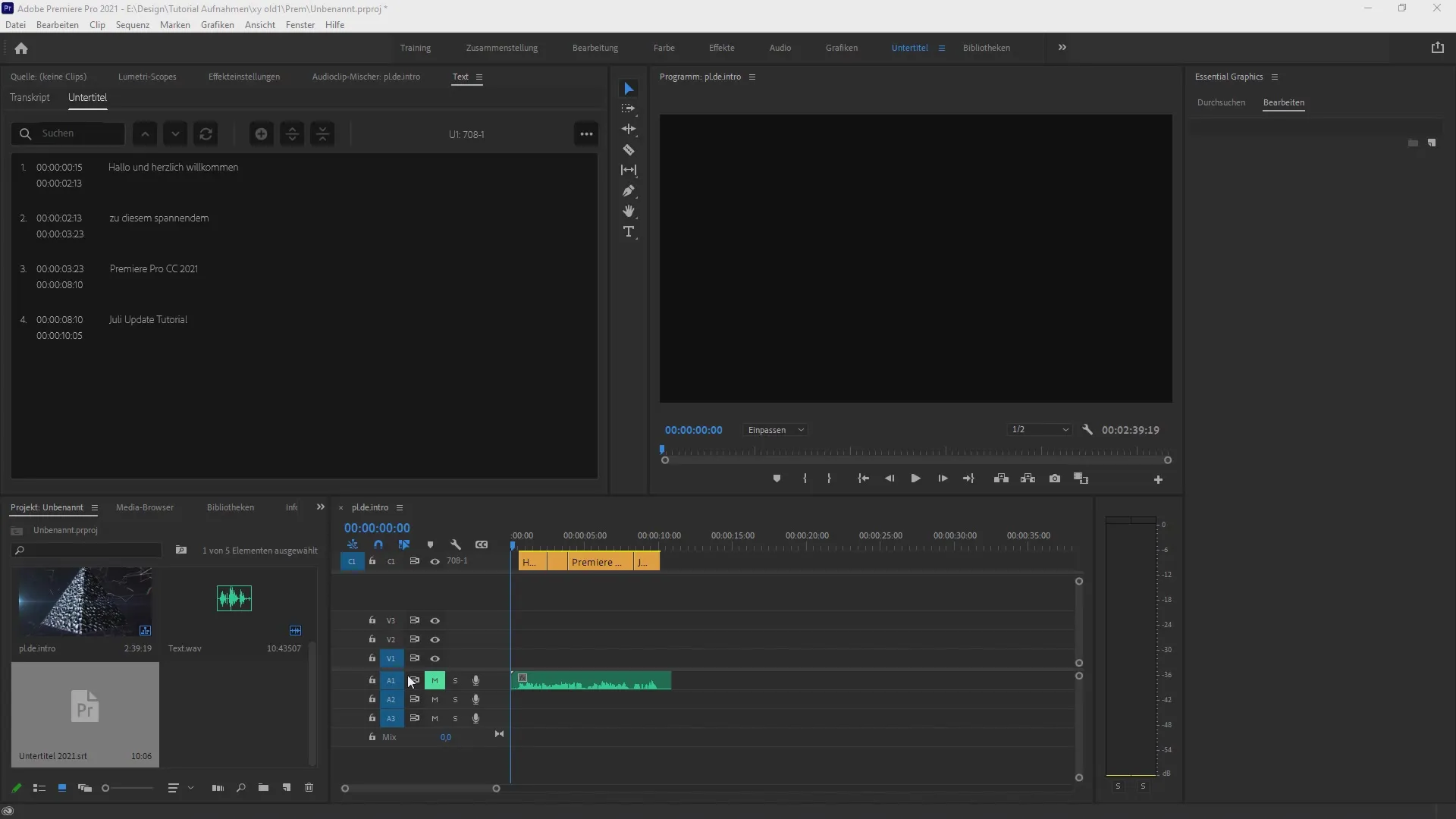
Открыв проект, посмотрите на созданные субтитры. Теперь вы можете настроить удобство чтения, размер шрифта и положение субтитров. Начните с выделения текста, чтобы сделать соответствующие настройки в меню.
Для этого перейдите на вкладку "Основная графика". Выбрав субтитры, вы найдете здесь все возможности настройки. Используйте интерфейс для форматирования текста - от шрифта до размера и выравнивания.
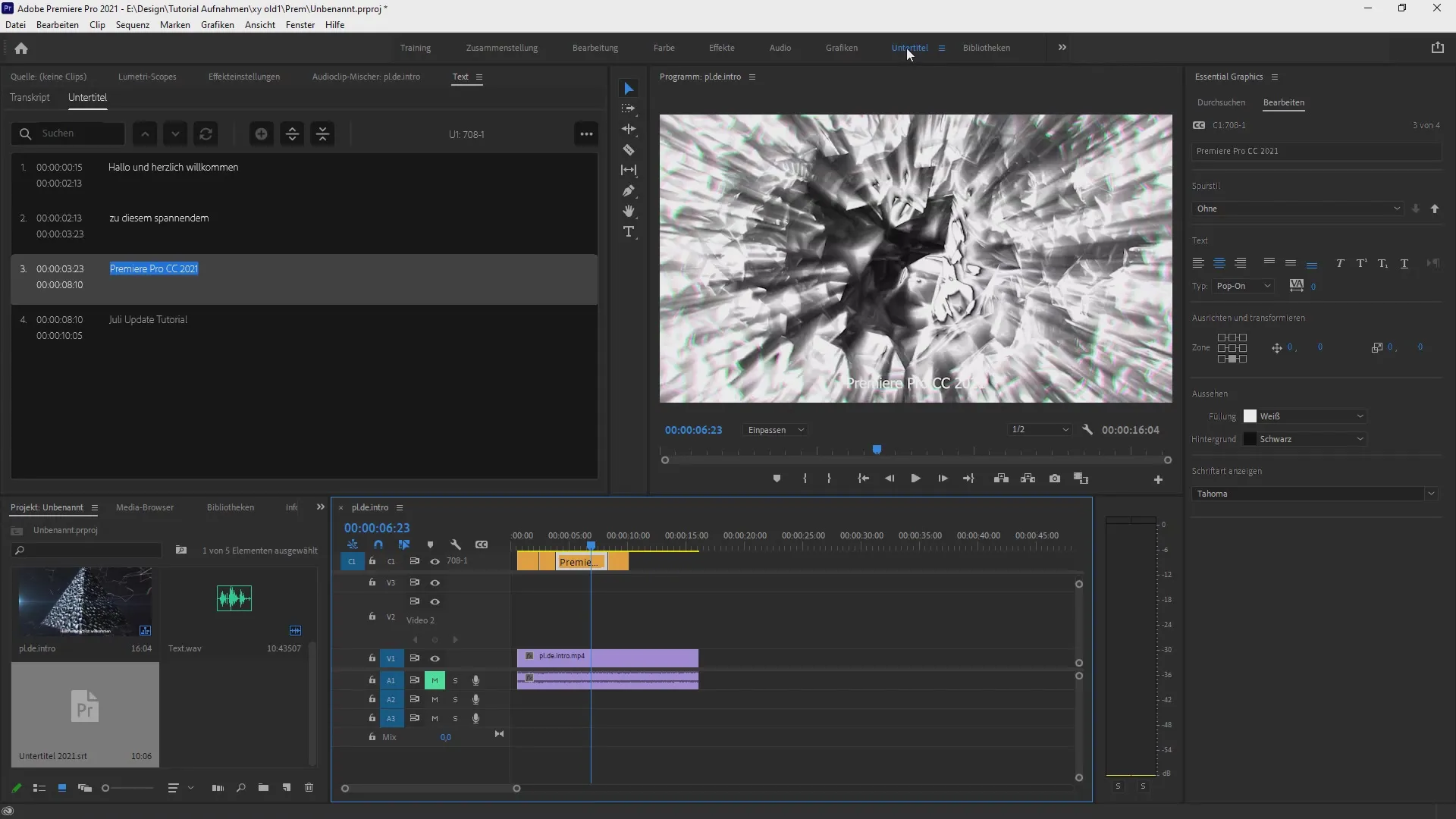
Важным шагом является выравнивание текста. Вы можете выровнять текст слева, по центру или справа. Если дважды щелкнуть по субтитру, откроется окно, в котором можно расположить текст так, как нужно.
После выравнивания у вас также есть возможность изменить стиль текста. Вы можете выделить его курсивом, изменить размер шрифта или даже добавить подчеркивание. Попробуйте различные варианты, чтобы понять, что лучше всего подходит для вашего проекта.
Когда вы будете довольны визуальным стилем текста, можно создать глобальный стиль. Для этого перейдите к выпадающей стрелке стилей и выберите "Создать стиль". Это позволит вам дать имя этому стилю и использовать его в дальнейшем.
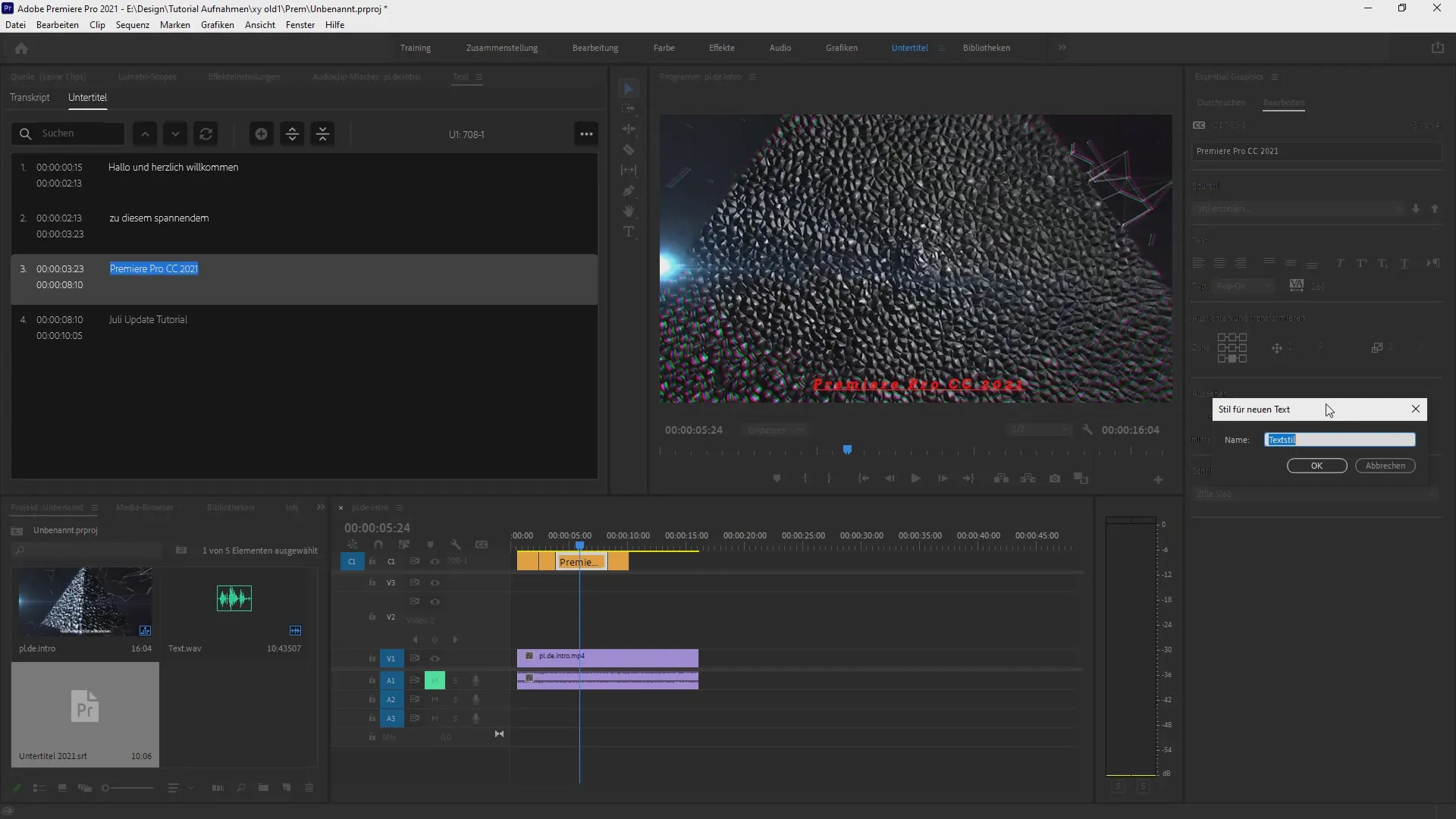
Не бойтесь быть креативными. Выбирайте шрифты и цвета, которые придадут вашему видео единообразный вид. Если выбранный стиль вас не устраивает, вы всегда можете внести коррективы или изменить стиль.
Чтобы применить стили к другим субтитрам, выберите нужные дорожки субтитров и нажмите на стрелку сдвига атрибутов стиля. Это позволит перенести атрибуты стиля на все выбранные субтитры и убедиться, что выбранный вами стиль везде выглядит аккуратно.
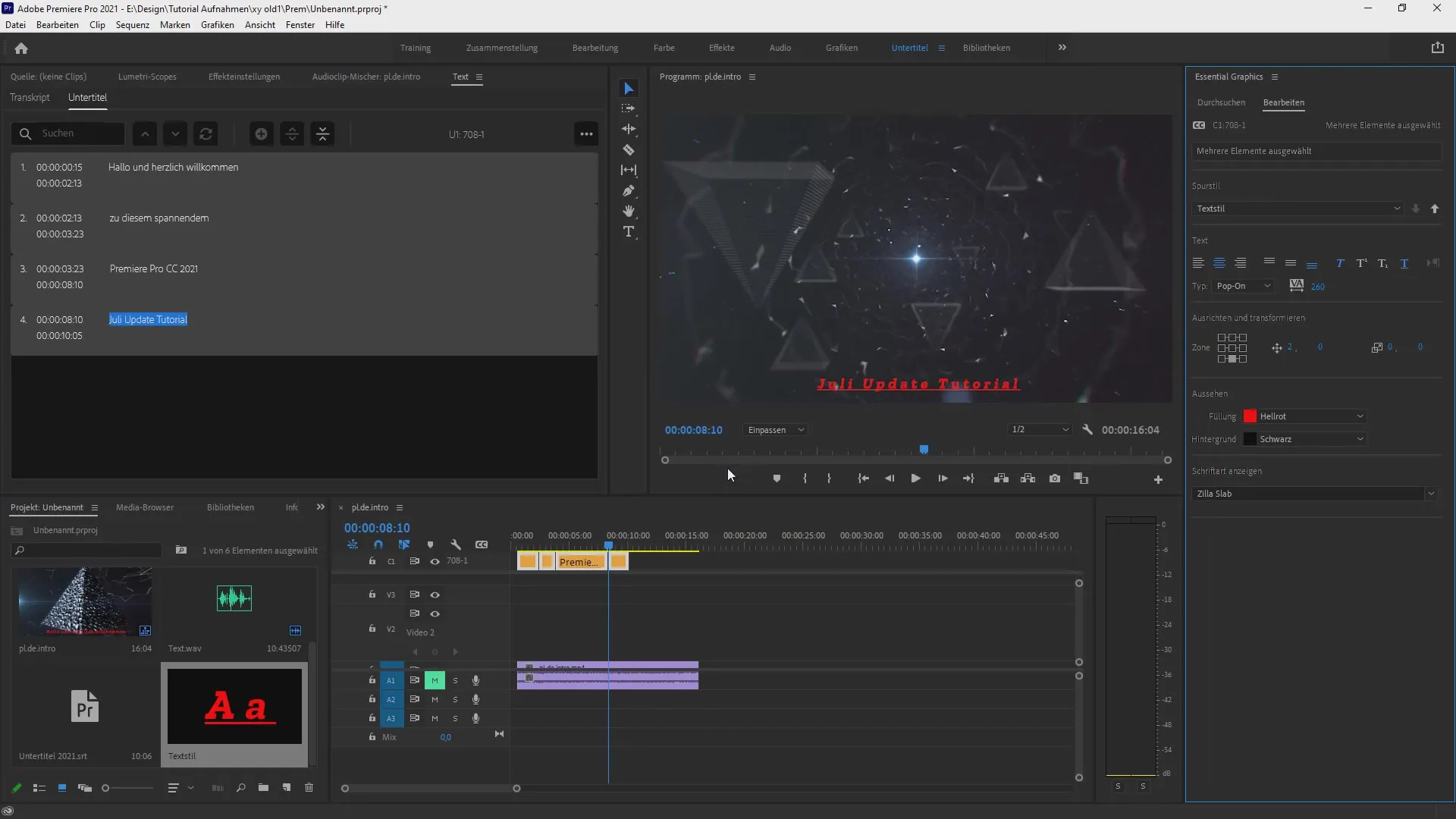
Еще одна полезная функция - возможность экспорта стиля текста. Щелкните правой кнопкой мыши на стиле в браузере и выберите "Экспорт". Это позволит импортировать его в другие проекты и избавит вас от необходимости переделывать проделанную работу.
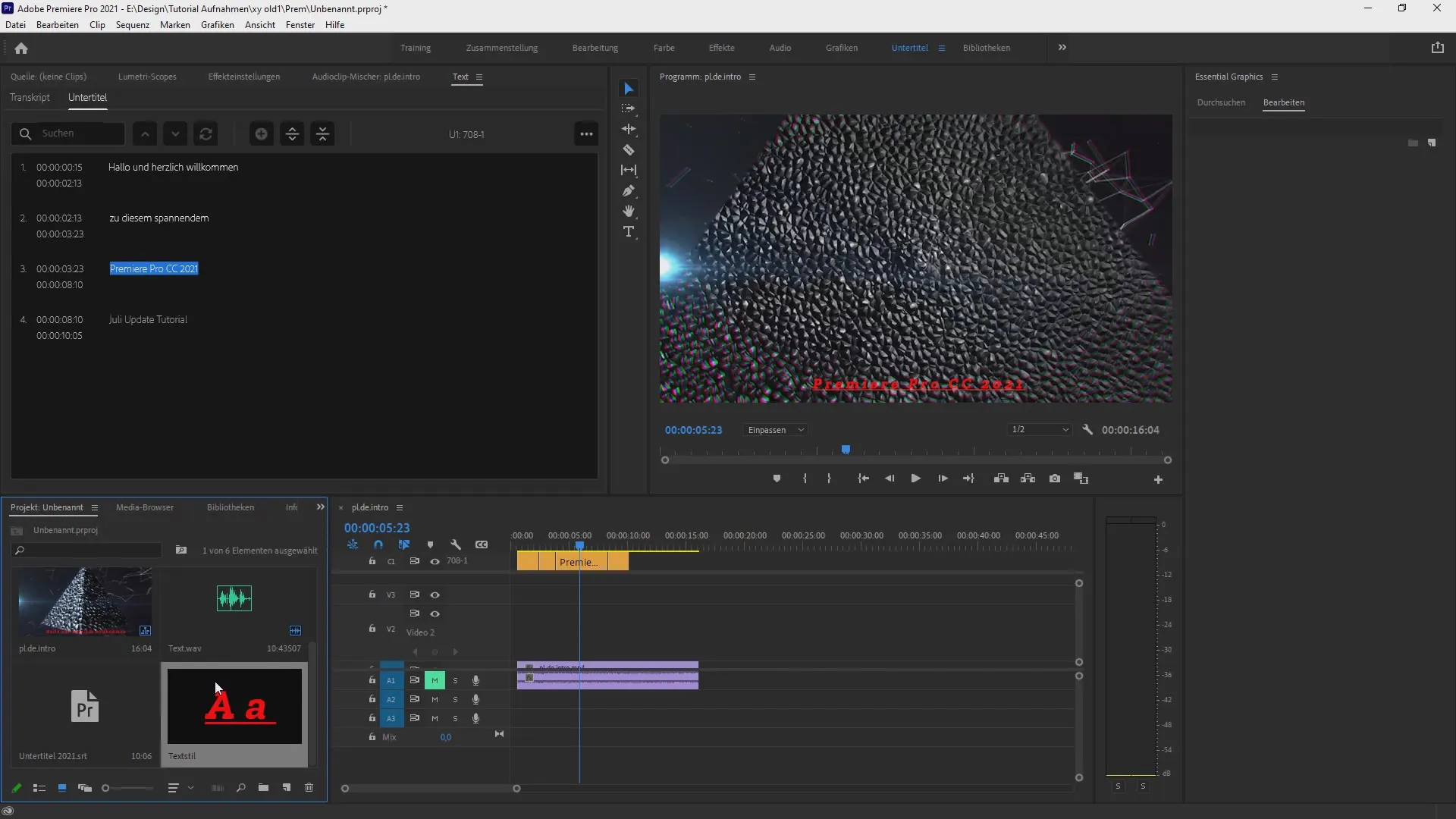
Экспорт стилей позволяет без труда использовать повторяющиеся элементы дизайна в будущих проектах, экономя время и силы.
Весь этот процесс покажет вам, как эффективно добавлять стили к субтитрам, сохранять их и использовать в других проектах, чтобы вы всегда были готовы придать своим видео профессиональный вид.
Краткое содержание - Настройка субтитров с помощью стилей в Premiere Pro CC
В этом руководстве вы узнали, как настроить субтитры в Premiere Pro CC, чтобы сделать их более визуально привлекательными. Теперь вы знаете, как создавать глобальные стили, применять их к разным субтитрам и экспортировать стили между проектами. С помощью этих навыков вы сможете значительно повысить качество своих видеороликов и добиться впечатляющих результатов.
Часто задаваемые вопросы
Как создать субтитры в Premiere Pro CC?Вы можете создать субтитры прямо в программе, выбрав пункт "Субтитры" в меню.
Можно ли сохранять стили для субтитров? Да, вы можете создавать и сохранять стили, чтобы использовать их позже в других проектах.
Какие шрифты можно использовать для субтитров? Вы можете выбрать один из множества шрифтов и стилей, доступных в Premiere Pro.
Есть ли возможность экспортировать стили?Да, вы можете экспортировать стили и импортировать их в другие проекты, чтобы использовать там.
Можно ли настроить цвета субтитров? Да, вы можете настроить цвета субтитров, чтобы улучшить их читаемость.


